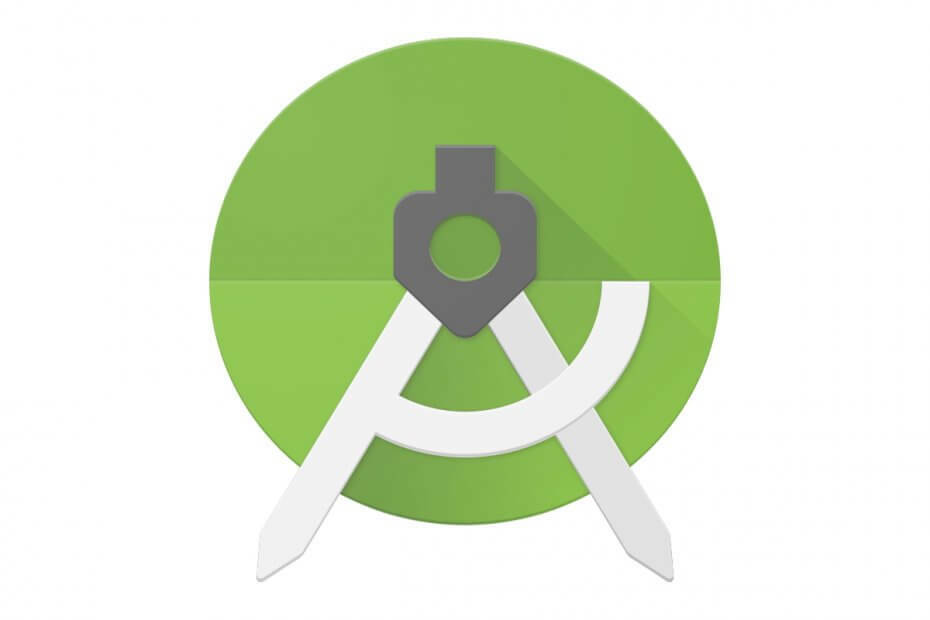
Ta programska oprema bo zagotovila, da bodo vaši gonilniki delovali in vas tako varovala pred pogostimi napakami računalnika in okvaro strojne opreme. Preverite vse svoje voznike zdaj v treh preprostih korakih:
- Prenesite DriverFix (preverjena datoteka za prenos).
- Kliknite Zaženite optično branje najti vse problematične gonilnike.
- Kliknite Posodobi gonilnike da dobite nove različice in se izognete sistemskim okvaram.
- DriverFix je prenesel 0 bralci ta mesec.
Zdi se, da ima nekaj uporabnikov težave z Emulator teče v Android Studio. Če kliknete Run in izberete Launch Emulator, rezultat ne bo dosežen.
Emulator pogosto noče delovati, vendar se prepričajte, da obstaja nekaj možnih popravkov napake. Najpomembnejše rešitve, ki smo jih našli, so navedene spodaj, zato jih poskusite.
Kako lahko popravim, da Android Studio Emulator ne deluje v sistemu Windows 10?
1. Prenesite Intelov HAXM prek Android SDK Manager
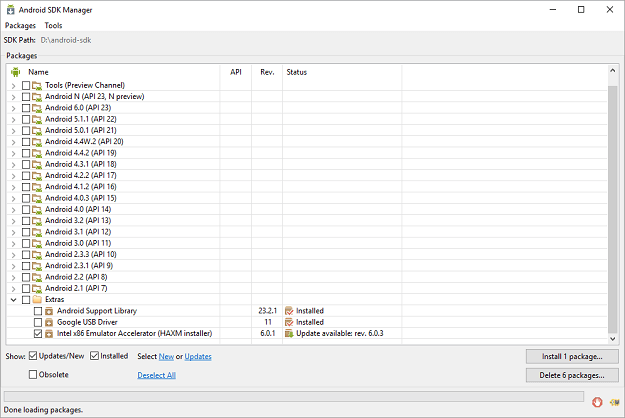
- Zaženite Upravitelj SDK za Android.
- Spodaj Dodatki, potrdite polje zraven Intel x86 pospeševalnik emulatorja (HAXM).
- Kliknite Gumb za namestitev paketa Naslednji.
- Preglejte Licenčna pogodba Intel Corporation in sprejmite pogoje.
- Nato kliknite Namestite.
- Upravitelj SDK bo namestitveni program prenesel v dodatek, pod glavno Imenik SDK.
- Tudi če reče upravitelj SDK Nameščeno to dejansko pomeni, da je bila prenesena izvršna datoteka Intel HAXM. Torej, morate zagnati namestitev v {SDK_FOLDER} extrasintelHardware_Accelerated_Execution_Managerintelhaxm.exe
- Zdaj sledite navodilom za namestitev.
Če se Android Emulator ne zažene pravilno, je ta težava pogosto povezana z odkritjem, da je najmanjši SDK za aplikacijo višji od SDK za emulator. V nasprotnem primeru preverite, ali je v upravitelju SDK nameščen program HAXM.
Težave s HAXM so običajno posledica konfliktov z drugimi tehnologijami za virtualizacijo ali zastarelega gonilnika HAXM. Poskusite znova namestiti gonilnik HAXM, tako da uporabite zgornje korake.
2. Prepričajte se, da imate na voljo dovolj prostora na disku

Če težave s tem ne odpravite, upoštevajte, da težave ne povzroča različica SDK v emulatorju, temveč količina RAM-a. Emulator vedno preveri, ali je na zagonu dovolj prostora na disku in se ne zažene, če ni na voljo vsaj 2 GB.
Če se vam emulator večkrat ne zažene, preverite, ali imate na voljo dovolj prostora na disku. Nato pred zagonom emulatorja zaženite fizični RAM, tako da zaprete neuporabljene programe in datoteke ali uporabo Čiščenje diska.
Ne veste, kako izbrisati nepotrebne datoteke s čiščenjem diska? Za podroben vodnik računajte na nas.
3. Preglejte trenutno zaračunavanje
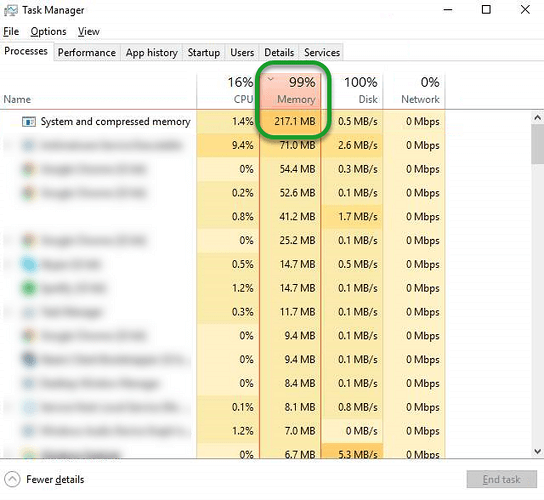
Predlagamo, da preklopite na drugo možnost. Če želite biti natančnejši, poskusite preveriti trenutno bremenitev za prevzem. Če želite odpreti Upravitelj opravil, pritisnite Ctrl + Shift + Esc. Nato vnesite y v Zavihek Performance.
V primeru odkritja težav poskusite onemogočiti vse pripomočke za upravljanje pomnilnika in stiskanje pomnilnika, ki jih trenutno uporabljate. Porabijo lahko dober del pomnilnika in vaš sistem približajo meji odobritve, ne da bi to sploh vedeli.
4. Poskrbite, da imate najnovejši grafični gonilnik Intel
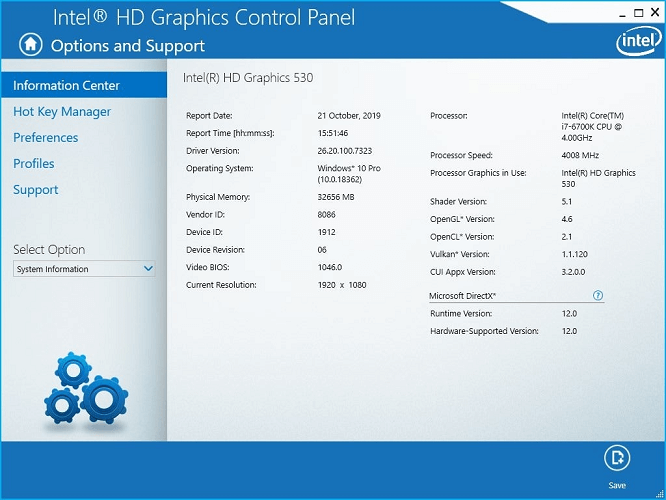
Android Emulator, ki deluje počasi ali sploh, je pogosto povezan tudi z Intel GPU. Če imate Intelov grafični procesor (zlasti Intel HD 4000), se prepričajte, da ste prenesli in namestili najnovejši grafični gonilnik Intel.
Poleg tega, če ima vaš računalnik grafični procesor Intel HD 4000 in diskretni GPU, onemogočite grafični procesor Intel HD 4000 v upravitelju naprav, da zagotovite, da bo deloval samo diskretni grafični procesor.
5. Preverite vpliv protivirusne programske opreme na Android Emulator
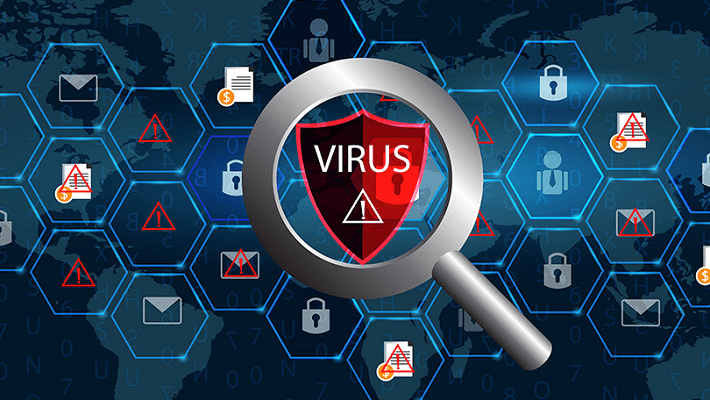
Vaša protivirusna programska oprema bi lahko zmanjšala tudi učinkovitost orodij, kot je Android Emulator. Če imate poleg tistega, ki je priložen operacijskemu sistemu, nameščena dodatna protivirusna orodja, ne oklevajte in zaženite preproste teste, da ugotovite, kateri ima večji vpliv na emulator sama.
Ali je požarni zid Windows 10 onemogočen, a še vedno blokira emulator? Preverite ta vodnik in znova popravite stvari.
Zaradi teh ločljivosti v operacijskem sistemu Windows 10 emulator Android Studio spet deluje. Ne pozabite deliti alternativnih rešitev v spodnjem oddelku za komentarje.
PREBERITE TUDI:
- Popravek: Napake Android Studio Windows 10 v 4 hitrih korakih
- POPRAVEK: Android emulator se ne bo povezal z internetom
- Windows ni mogel namestiti vašega Androida [POPRAVITE ZDAJ]


